Klõpsates vahekaardil Brush ikoonil Kaust, saate import mitu failivormingut, mida kasutada pliiatsina.
3D-mudeli saate pukseerida vaateavasse ja valida selle nendest käskudest.
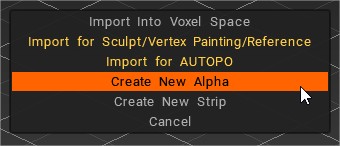

Looge alfa 3D-objektimenüü hüpikakende jaoks, mis näitavad järgmisi valikuid:
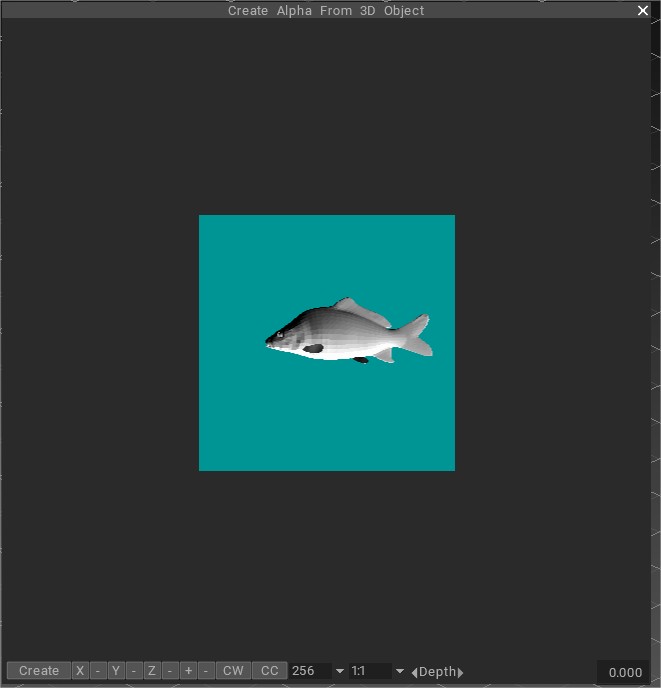
Pildil näete 3D-võrgu importimise redigeerimisvaateava. Mudelit saab pöörata, liigutada ja skaleerida. Pöörake mudelit, vajutades klahvi LMB, liigutage mudelit, hoides all SPACE, skaleerige seda RMB-ga ja pöörake ekraaniraamis, kasutades kombinatsiooni ALT+LMB.
See video näitab, kuidas võtta juba kõvakettal olev mudel või luua see otse 3DCoat , et kasutada seda 3D- Brush. objekti kopeerimine piki pintslitõmmet.
Saate valida tekstuuri suuruse ja pildi proportsioonid. Mitteruudukujuliste kujutiste kasutamine on eriti mugav ribade loomisel, nagu allpool kirjeldatud. Parempoolses alumises nurgas oleva liuguri abil saate reguleerida mudeli taustatasandile sukeldumise taset, mis määrab Brush nulltaseme.
Chuot dong näitab selles videos, kuidas 3D-failist pintslit luua.
 Eesti
Eesti  English
English Українська
Українська Español
Español Deutsch
Deutsch Français
Français 日本語
日本語 Русский
Русский 한국어
한국어 Polski
Polski 中文 (中国)
中文 (中国) Português
Português Italiano
Italiano Suomi
Suomi Svenska
Svenska 中文 (台灣)
中文 (台灣) Dansk
Dansk Slovenčina
Slovenčina Türkçe
Türkçe Nederlands
Nederlands Magyar
Magyar ไทย
ไทย हिन्दी
हिन्दी Ελληνικά
Ελληνικά Tiếng Việt
Tiếng Việt Lietuviškai
Lietuviškai Latviešu valoda
Latviešu valoda Čeština
Čeština Română
Română Norsk Bokmål
Norsk Bokmål